如何建立防毒軟體安裝檔
一、 適用對象:已使用WithSecure Business Suite產品的企業及使用者。
二、 適用產品:WithSecure Policy Manager 16、WithSecure Client Security 16及WithSecure Server Security 16。
三、 前置條件:WithSecure Policy Manager須先匯入新版WithSecure用戶端防毒軟體封裝檔,匯入防毒軟體封裝檔步驟,請參考「如何匯入防毒軟體封裝檔」的說明。
四、 建立防毒軟體安裝檔操作步驟:
-
點擊WithSecure Policy Manager Console界面上方選單列的「工具」,選取「安裝封裝」,或是點擊選單列下方工具列的
 圖示。
圖示。
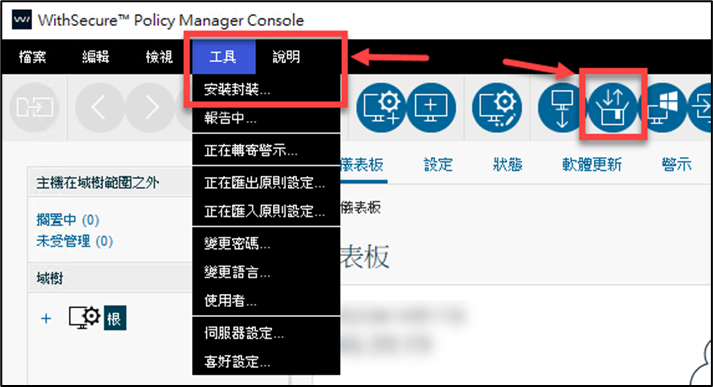
-
安裝封裝視窗,點選欲建立安裝的套裝程式後,點擊下方「匯出」。
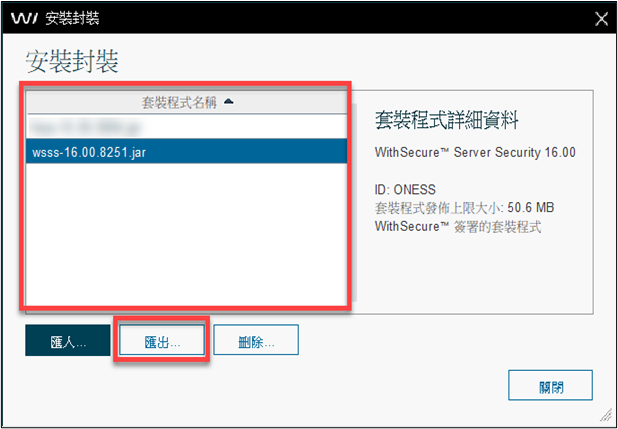
註:套裝程式名稱前方的英文為產品簡寫,例如:wscs代表WithSecure Client Security為工作站作業系統用;wsss代表WithSecure Server Security為伺服器作業系統用。 -
選擇存放匯出安裝封裝的視窗,選擇自訂的存放位置及易辨別的名稱,點擊「匯出」。

註:匯出檔案格式為可執行檔(MSI),可直接在Windows 作業系統的電腦上執行。 -
輸入授權關鍵代碼頁面,輸入紙本授權上訂閱金鑰(Subscription Key),程式會依輸入的金鑰來判斷版本(Standard 或 Premium),完成後點擊「下一步」。
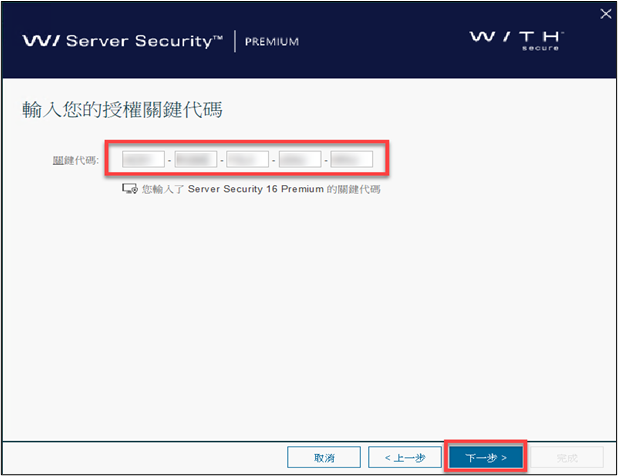
註:若WithSecure Policy Manager上沒有輸入正式的客戶編號(Customer Number)則為試用版,而不會出現該步驟,做出來的安裝檔即為試用版。 -
選擇產品語言視窗,選擇「中文(台灣繁體)」後,點擊「下一步」。
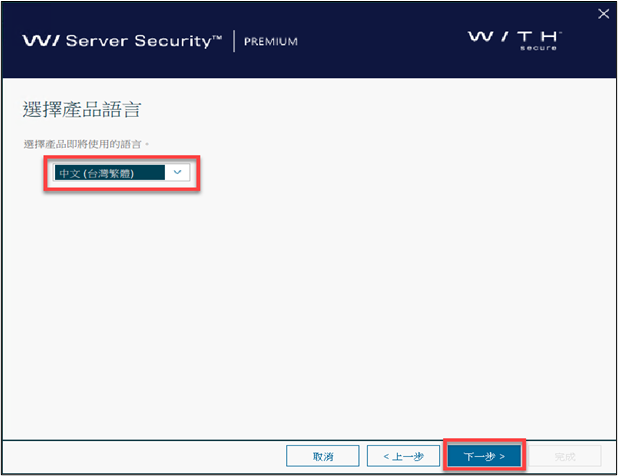
-
選擇安裝檔案所包含的原則(Policy)視窗,若需將已在Policy Manager內所建立原則群組設定納入安裝檔案,選取「包含原則」並點擊其後的 … 圖示來選取,若否請點擊「下一步」。
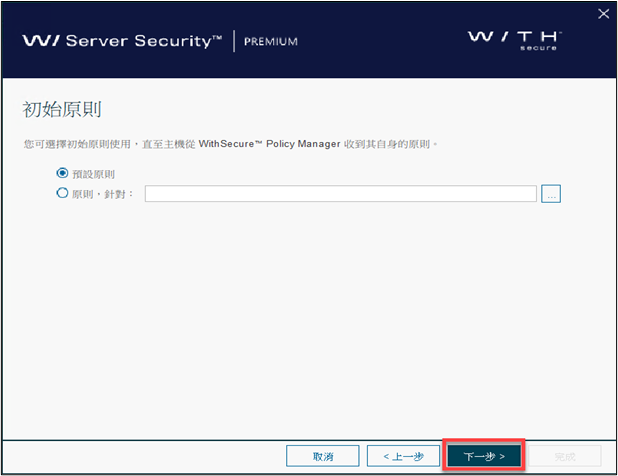
-
設定通訊視窗,「Policy Manager Server位址」、「HTTP連接埠」及「HTTPS連線埠」反白無法修改,若欄位為空白或要修改成其他數值,請參考本文最後的「附錄:遠端派送防護軟體及建立本機安裝檔時的Policy Manager Server 主機通訊項目無法修改」以進行修正,確認無誤後點擊「下一步」。
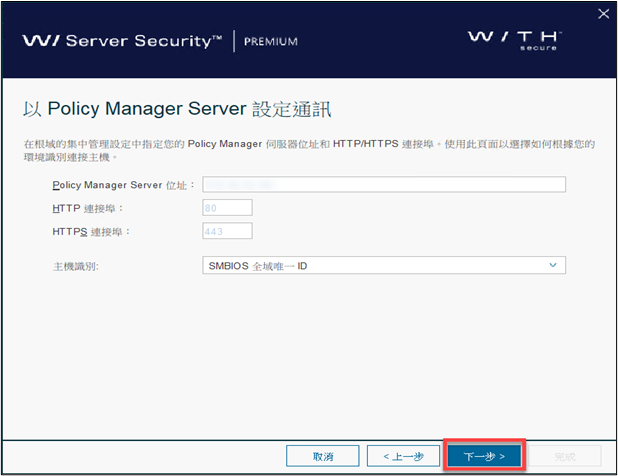
註:Policy Manager Server位址欄位為空白或HTTP、HTTPS連接埠不正確時,請務必修正。 -
輸入自訂的主機屬性視窗,可自行設定屬性名稱及值以便在匯入新主機能有更精確的條件,點擊「下一步」。
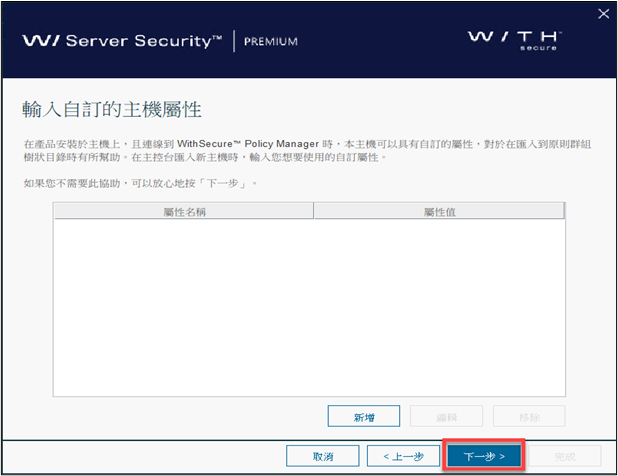
-
選擇對衝突軟體採取的行動視窗,請保持勾選後點擊「下一步」。
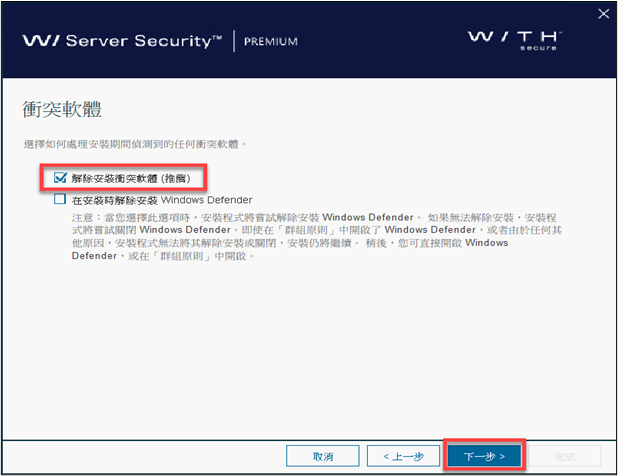
-
選擇用戶端重新啟動行為的視窗,請依需求選擇後點擊「完成」。
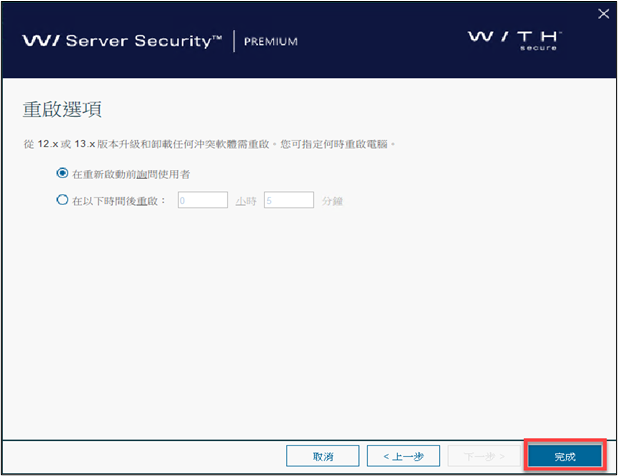
-
待完成匯出相關設定的動作後,會在指定的位置得到指定檔名的軟體安裝檔案(副檔名為MSI),即可將此檔案拿到用戶端電腦上本機安裝。(自動上授權、連線中控台)
附錄:遠端派送及建立本機安裝檔時的Policy Manager Server 主機通訊項目無法修改
原廠在16版Policy Manager內變更此項設定方式,當設定步驟中的「初始原則」項目選擇何者時,下一步驟「以Policy Manager Server設定通訊」項目的「Policy Manager Server位址」、「HTTP連接埠」及「HTTPS連線埠」欄位即會自動套用所選擇原則的設定且無法變更。
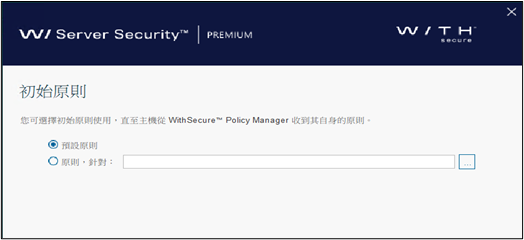
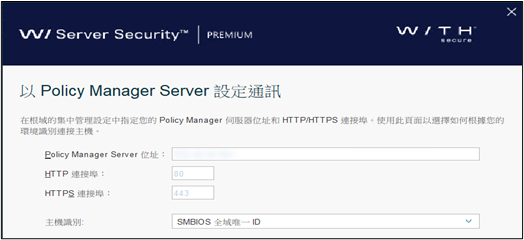
例如:當「初始原則」項目內選擇「預設原則」時,「以Policy Manager Server設定通訊」項目的「Policy Manager Server位址」、「HTTP連接埠」及「HTTPS連線埠」欄位則套用「根」群組的「Policy Manager Server主機通訊設定」,以此類推。
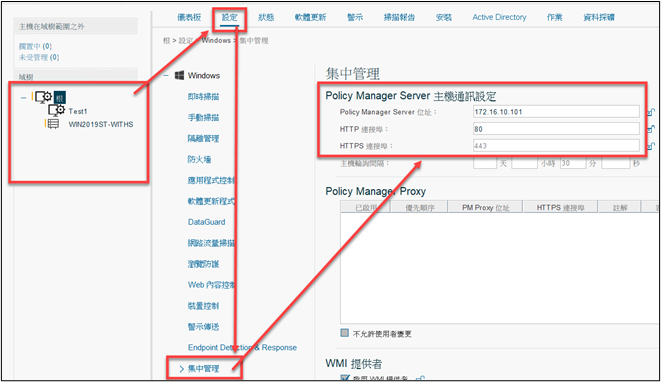
原廠說明:https://community.withsecure.com/en/kb/articles/31220-when-creating-client-security-or-server-security-16-installer-http-https-ports-and-policy-manager-server-address-are-grey-out
其他相關問題,歡迎聯繫科益客服中心,我們會儘快為您服務。
客服專線:(02)2585-8725;客服信箱:service@techez.com.tw
